Um serviço de sobreposição ponderada é um item em sua organização do ArcGIS que faz referência a um serviço de imagem. O serviço de imagem referencia um conjunto de dados do mosaico. Você pode compartilhar o item com sua organização, grupos específicos ou o público para que eles possam aproveitar seu conteúdo em uma ferramenta de análise.
Anotação:
No ArcGIS Online, a opção de compartilhamento Todos (público) não está disponível para imagens dinâmicas.
Um conjunto de dados do mosaico é um mecanismo de armazenamento de dados baseados em arquivo. Para permitir que outros o usem em um servidor ou ambiente de nuvem, publique-o em sua organização do ArcGIS como um serviço.
Publique o serviço no ArcGIS Enterprise
Certifique-se de ter ArcGIS Image Server e ArcGIS GIS Server com ArcGIS Spatial Analyst 10.9.1 for Server antes de concluir as etapas a seguir. Isso é necessário para publicar o conjunto de dados do mosaico como um serviço com Enterprise. Você deve usar o Enterprise 10.3 ou posterior.
- Crie e configure um conjunto de dados de mosaico para oferecer suporte a um serviço de sobreposição ponderada.
- No ArcGIS Pro, navegue até o conjunto de dados do mosaico que você criou e clique com o botão direito no conjunto de dados do mosaico e clique em Compartilhar como Camada da Web
 .
.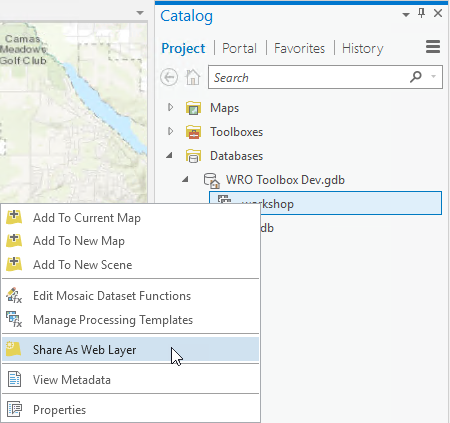
- No painel Compartilhar como Camada da Web, forneça um nome na caixa de texto Nome.
- Forneça um resumo na caixa de texto Resumo.
- Digite weightedOverlayService e quaisquer outras tags descritivas para sua camada da web na caixa de texto Tags.
Se a tag weightedOverlayService não for incluída, o serviço não aparecerá como opção no GeoPlanner.
- Escolha Dados registrados de referência ou Copiar todos os dados.
Escolher Copiar todos os dados cria uma cópia do conjunto de dados no ArcGIS Image Server.
Ao utilizar Compartilhar Como Camada da Web para compartilhar camadas de imagens da web para Enterprise, a opção padrão Tipo de Camada é Imagem. - Em Localização, utilize o menu Pasta para escolher uma pasta em seu conteúdo do portal para armazenar a camada da web. Opcionalmente, crie uma pasta
Por padrão, a camada da web é armazenada no nível de raiz de seu conteúdo do portal.
Dica:
Clique no botão Procurar
 para procurar por uma pasta em seu conteúdo do portal. Você também digitar o nome d pasta na caixa de texto.
para procurar por uma pasta em seu conteúdo do portal. Você também digitar o nome d pasta na caixa de texto. - Utilize os menus suspensos Servidor e Pasta para especificar o servidor federado onde o serviço será publicado e a pasta onde ele será armazenado. Opcionalmente, crie uma pasta
Por padrão, o serviço é armazenado na pasta de raiz do servidor.
Anotação:
As opções Servidor e Pasta aparecem somente se você estiver compartilhando no ArcGIS Enterprise utilizando a opção Referenciar dados registrados . Neste caso, você também pode clicar no botão Armazenamentos de Dados
 para abrir o painel Gerenciar Armazenamentos de Dados Registrados. Utilize este painel para registrar geodatabases e pastas com servidores federados.
para abrir o painel Gerenciar Armazenamentos de Dados Registrados. Utilize este painel para registrar geodatabases e pastas com servidores federados. - EmCompartilhar com, especifique como a camada da web será compartilhada:
- todos—Compartilhe seu conteúdo com o público. Todos podem acessar e visualizá-lo.
- Minha Organização—Compartilhe seu conteúdo com todos os usuários autenticados na organização.
- Grupos—Compartilhe seu conteúdo com grupos aos quais você pertence e seus membros.
Deixe todas as opções desmarcadas para configurar o nível de compartilhamento para o proprietário do item.
- Opcionalmente, clique na guia Conteúdo para ver a estrutura da pasta e subcamadas da camada da web.
- Em Concluir o Compartilhamento, clique em Analisar
 para revisar os problemas.
para revisar os problemas. Os erros e avisos são listados na guia Mensagens . Clique com o botão direito do mouse em uma mensagem para abrir seu tópico de ajuda ou tomar ação corretiva no software. Os erros
 devem ser resolvidos antes que você possa compartilhar seu recurso GIS. A solução dos avisos
devem ser resolvidos antes que você possa compartilhar seu recurso GIS. A solução dos avisos  é recomendada mas não exigida.
é recomendada mas não exigida. - Depois de resolver os erros e, opcionalmente, resolver os avisos, clique em Publicar
 para compartilhar a camada da web.
para compartilhar a camada da web.
Compartilhe o serviço usando o ArcGIS Online
Certifique-se de ter o ArcGIS Image for ArcGIS Online e ArcGIS Pro 2.9 ou posterior antes de concluir as etapas a seguir. Isso é necessário para compartilhar o conjunto de dados do mosaico como um serviço com ArcGIS Online.
- Crie e configure um conjunto de dados de mosaico para oferecer suporte a um serviço de sobreposição ponderada.
- No ArcGIS Pro, use a caixa de texto Pesquisa de Comando para procurar a ferramenta Criar imagens hospedadas e abri-la.

- Na ferramenta Criar Imagens Hospedadas, desmarque a caixa de seleção Camada de Imagens Mosaicadas.
- Marque a caixa de seleção Camada de Imagens Dinâmicas.
- Em Você tem uma única imagem ou uma coleção de imagens escolha a opção Conjunto de Dados do Mosaico e clique em Avançar.
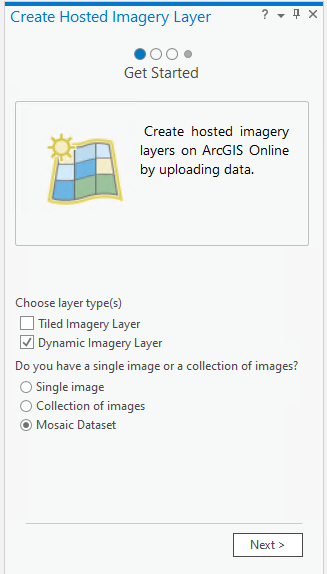
- Para a caixa de texto Dados Fonte, use o botão Procurar
 para especificar o conjunto de dados do mosaico que você criou.
para especificar o conjunto de dados do mosaico que você criou.Aviso:
Certifique-se de que não haja espaços no caminho para o conjunto de dados do mosaico. Se você modificar o caminho para remover espaços, também deverá atualizar os caminhos no mosaico.
Dica:
Você pode usar a caixa de diálogo Reparar Conjunto de Dados do Mosaico para modificar o caminho e remover espaços. Clique com o botão direito do mouse no conjunto de dados do mosaico no painel Catálogo, aponte para Modificar, e clique em Reparar Caminhos do Conjunto de Dados do Mosaico.
- Clique em Avançar.
- Forneça um nome na caixa de texto Nome.
- Forneça uma descrição na caixa de texto Descrição.
- Digite weightedOverlayService e quaisquer outras tags descritivas para sua camada da web na caixa de texto Tags.
- Especifique uma pasta ou crie uma para os dados publicados na caixa de texto suspensa Pasta e clique em Avançar.
- Clique em Executar.
O serviço é compartilhado com sua organização do ArcGIS Online.
Anotação:
Você pode modificar as opções de compartilhamento para o serviço de imagem publicado de sua página de detalhes do item em sua organização do ArcGIS.
Você criou e compartilhou um serviço de sobreposição ponderada. Você pode acessar este serviço no ArcGIS Web AppBuilder, ArcGIS Experience Builder, ou ArcGIS GeoPlanner.